Cómo Crear una Historia en Facebook

Las historias de Facebook pueden ser muy divertidas de crear. Aquí te mostramos cómo puedes crear una historia en tu dispositivo Android y en tu computadora.

La aplicación Google Slides te permite tomar el control de tus presentaciones mientras viajas. Puedes editar tus presentaciones usando la aplicación y acceder a todas las funciones, como agregar música a tus diapositivas . Si tiene archivos de PowerPoint, también puede abrirlos usando Presentaciones de Google.
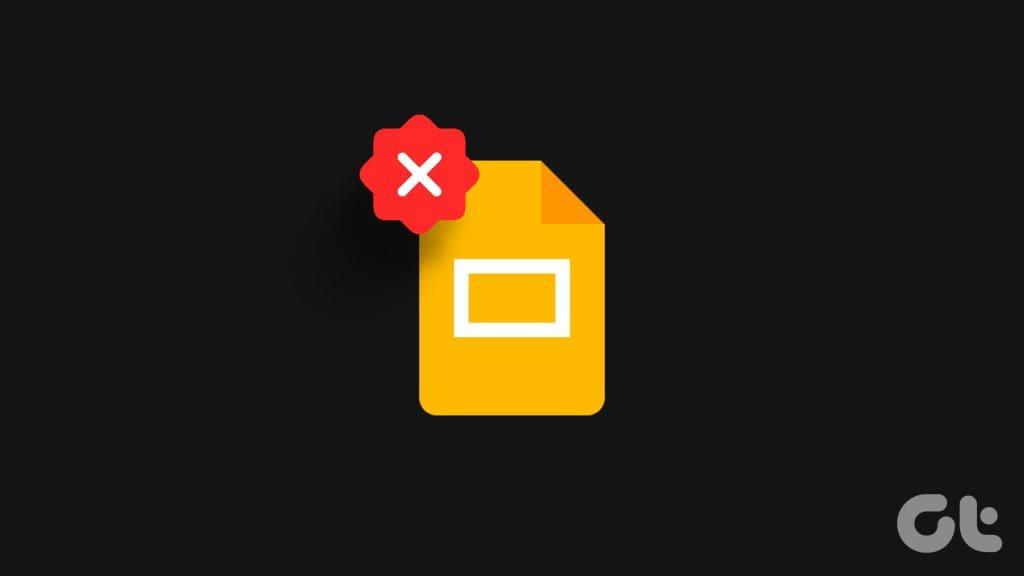
Pero algunos usuarios se quejan de que la aplicación Google Slides comienza a fallar en su teléfono iPhone o Android. Si tampoco puede utilizar la aplicación, aquí hay algunas soluciones para solucionar el problema de que la aplicación Google Slides no funciona en su iPhone y Android.
Como mencionamos anteriormente, puedes acceder a tus presentaciones de Microsoft PowerPoint usando la aplicación Google Slides. Pero si está utilizando archivos de presentación creados en diferentes aplicaciones y plataformas, le sugerimos que confirme la extensión del archivo. Aquí hay una lista de tipos de archivos admitidos por Presentaciones de Google:
Si no puede abrir los archivos de su presentación, puede verificar su conexión a Internet. Estar al aire libre significa que dependerá principalmente de los datos móviles para utilizar Presentaciones de Google. Por lo tanto, le sugerimos que cambie a una red 5G si le quedan suficientes créditos. De lo contrario, si es posible, conectarse a una red Wi-Fi será lo más apropiado para acceder a documentos que incluyan varias diapositivas, archivos multimedia y animaciones.
Los usuarios de Android de la aplicación Google Slides pueden desactivar la función de transferencia de archivos a través de Wi-Fi. Esta función está destinada a evitar la carga y actualización de archivos cuando no hay conexión Wi-Fi. Puede desactivar esta función si no tiene acceso a una red Wi-Fi.
Paso 1: abre Presentaciones de Google y toca el ícono del menú de hamburguesas en la esquina superior izquierda.

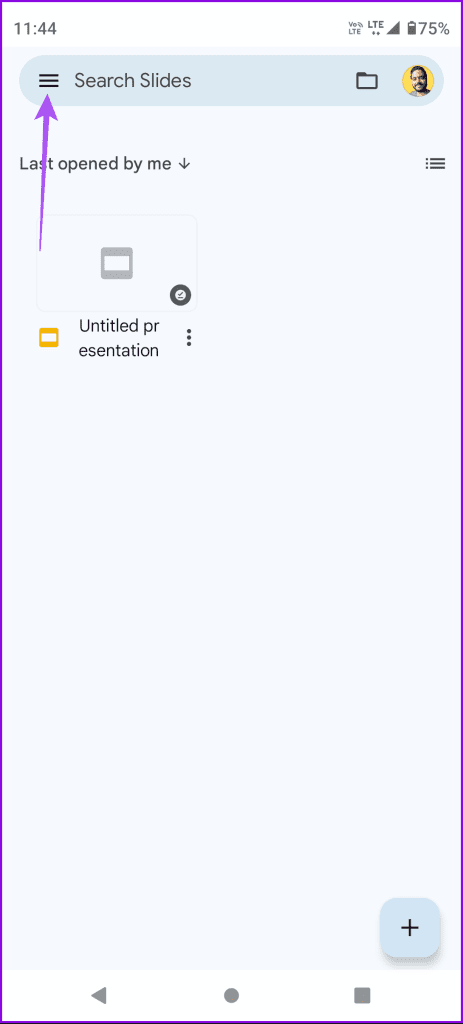
Paso 2: seleccione Configuración en el menú de la izquierda.
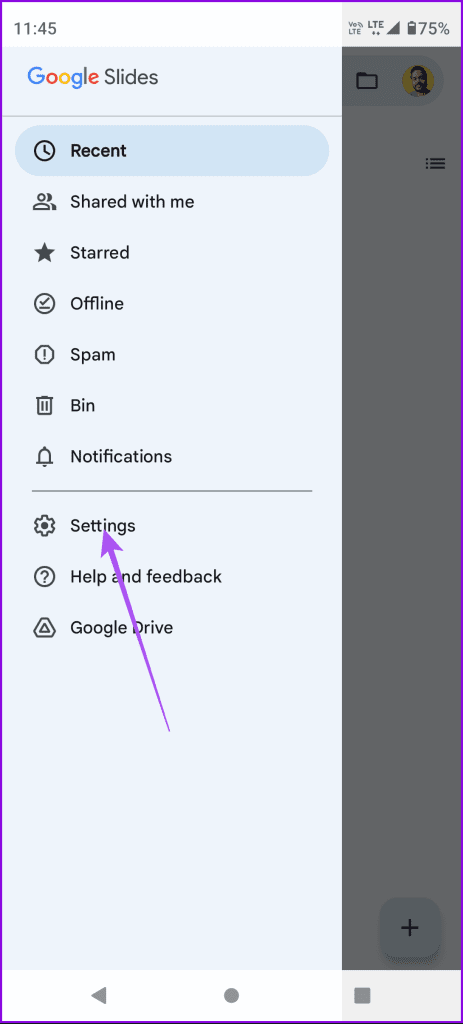
Paso 3: toca el botón junto a "Transferir archivos solo a través de Wi-Fi".
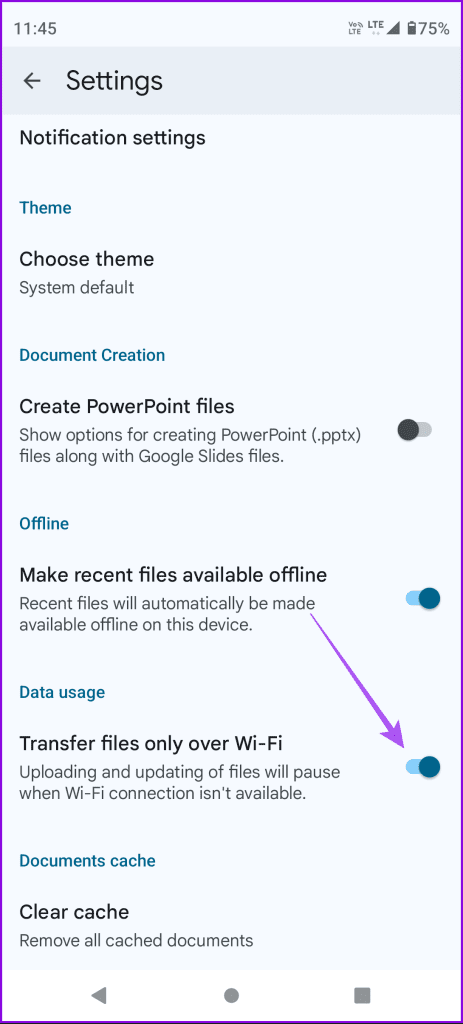
También sugerimos habilitar la opción "Hacer que los archivos recientes estén disponibles sin conexión" en la aplicación Presentaciones de Google.
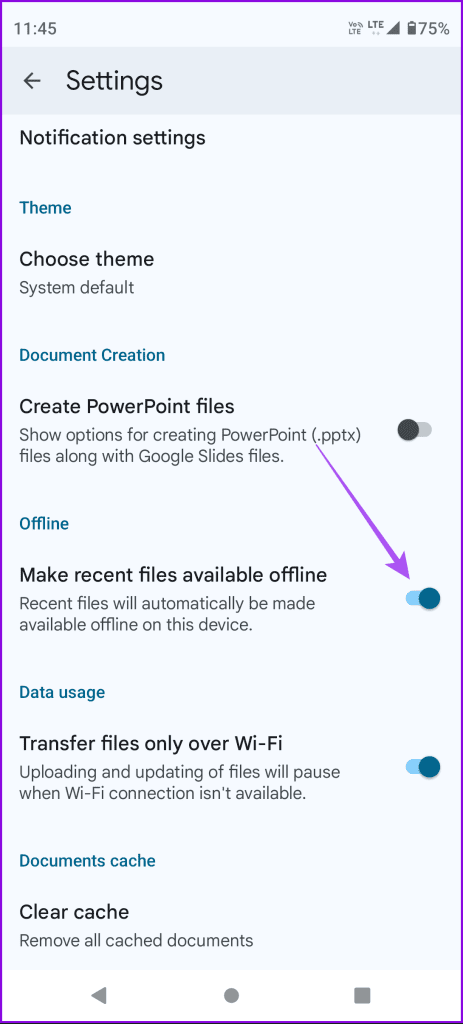
A continuación te explicamos cómo puedes habilitar la misma opción en iPhone.
Paso 1: abre la aplicación Google Slides en tu iPhone y toca tu foto de perfil en la esquina superior derecha.
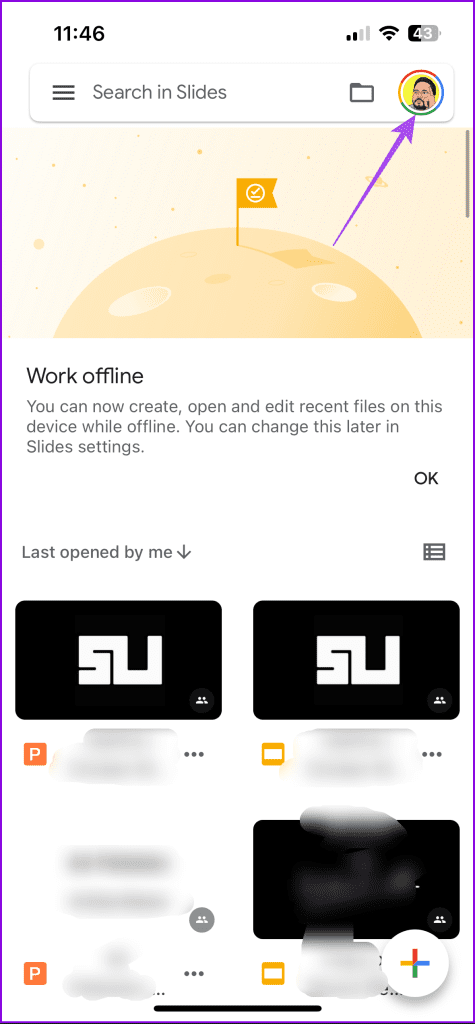
Paso 2: Toque Configuración de diapositivas y habilite la opción "Hacer que los archivos recientes estén disponibles sin conexión".
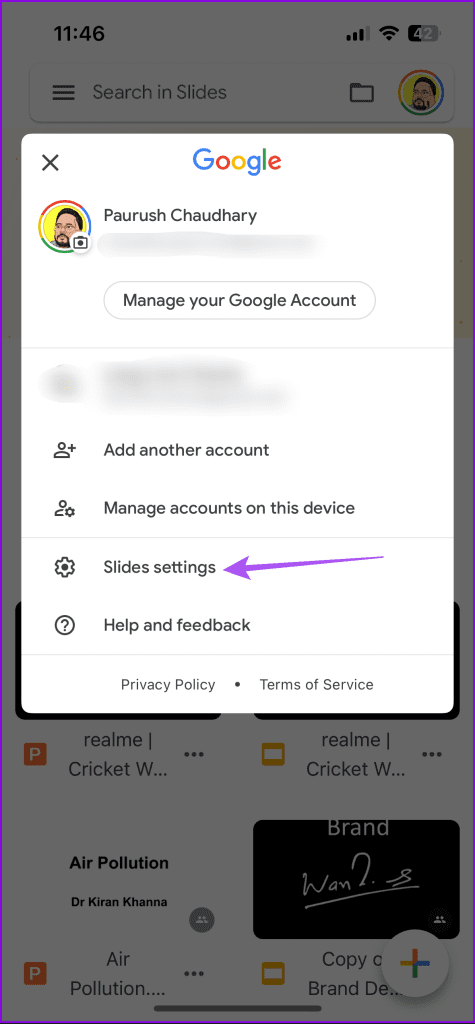
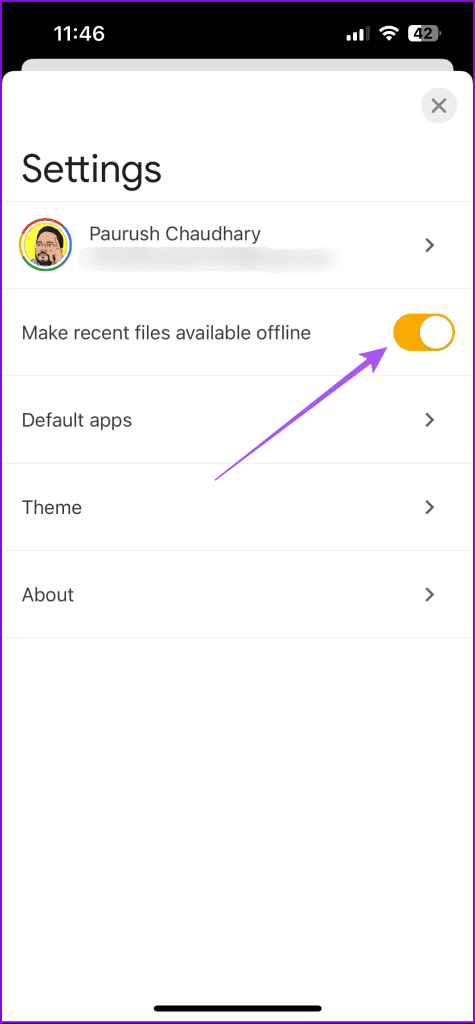
Después de seguir la solución anterior, le sugerimos forzar el cierre y reiniciar la aplicación Google Slides. Esto le dará a la aplicación un nuevo comienzo.
Paso 1: en la pantalla de inicio, deslice hacia arriba y mantenga presionado para revelar las ventanas de la aplicación en segundo plano.
Paso 2: Desliza el dedo hacia la derecha para buscar Presentaciones de Google y deslízalo hacia arriba para eliminar la ventana de la aplicación.
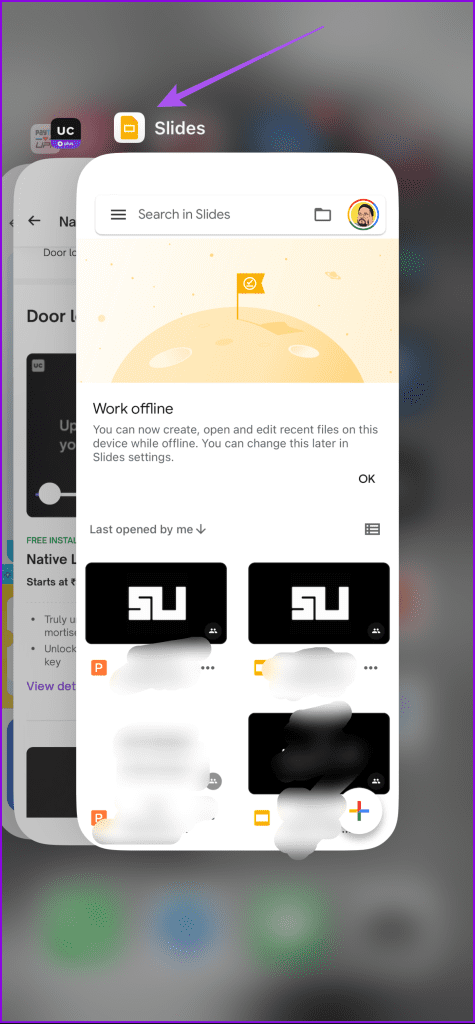
Paso 3: reinicie Presentaciones de Google y verifique si el problema está resuelto.
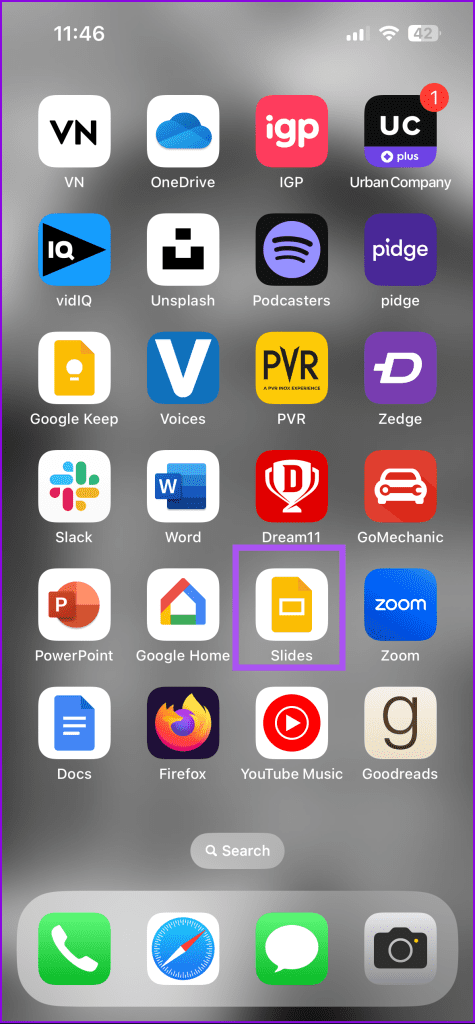
Paso 1: Mantenga presionado el ícono de la aplicación Presentaciones de Google y toque Información de la aplicación.
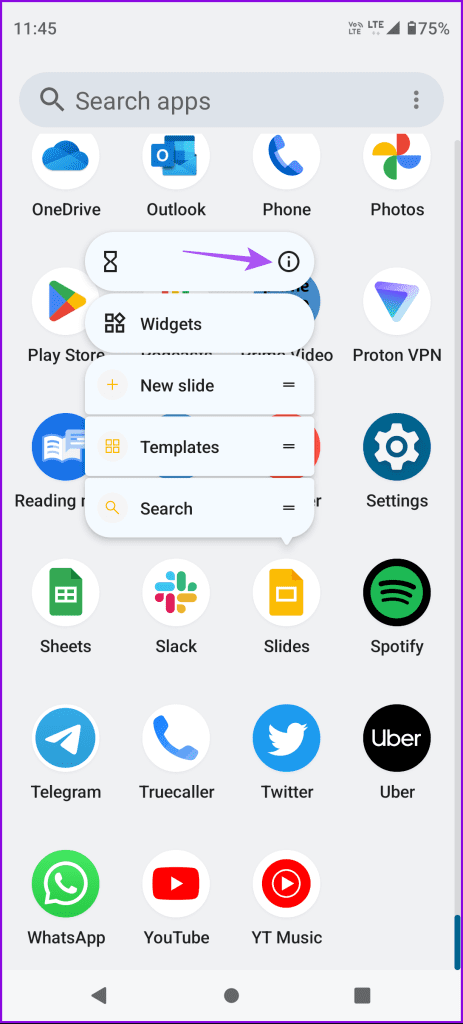
Paso 2: Toque Forzar detención y seleccione Aceptar para confirmar.
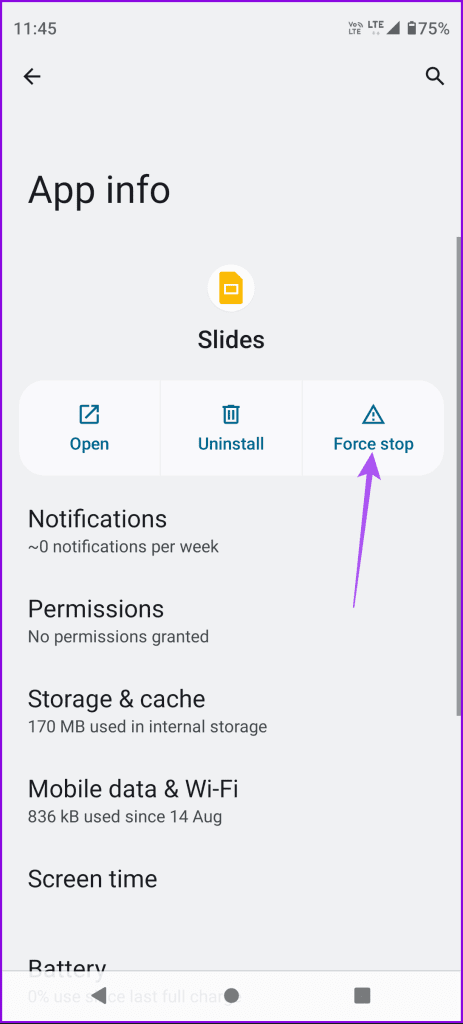
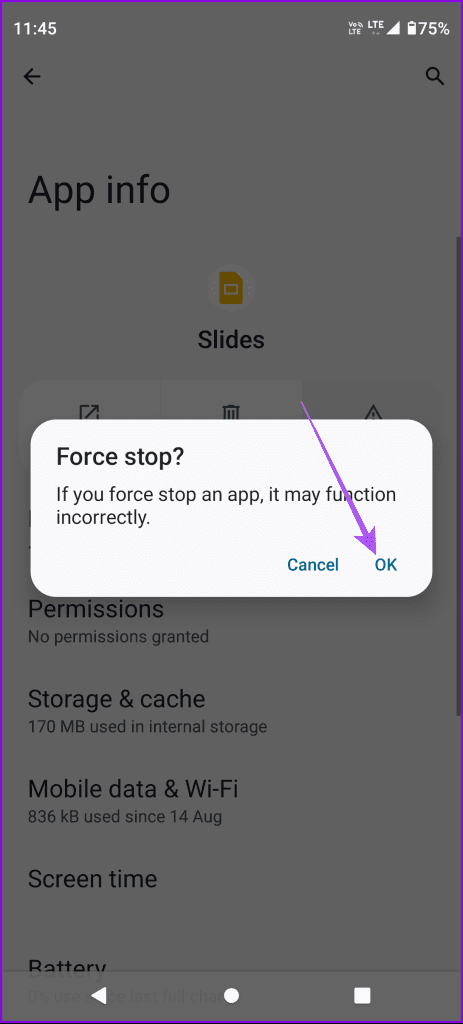
Paso 3: cierre la información de la aplicación y reinicie Presentaciones de Google para verificar si el problema está resuelto.

Puede intentar iniciar sesión nuevamente en su cuenta de Google en la aplicación Presentaciones de Google. Esto recargará todas sus presentaciones en la aplicación.
Paso 1: abre Presentaciones de Google y toca el ícono de perfil en la esquina superior derecha.
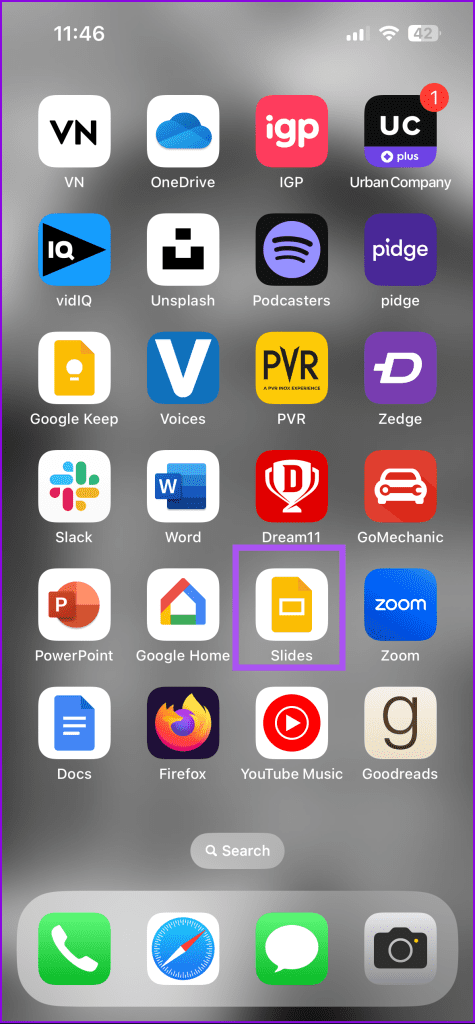
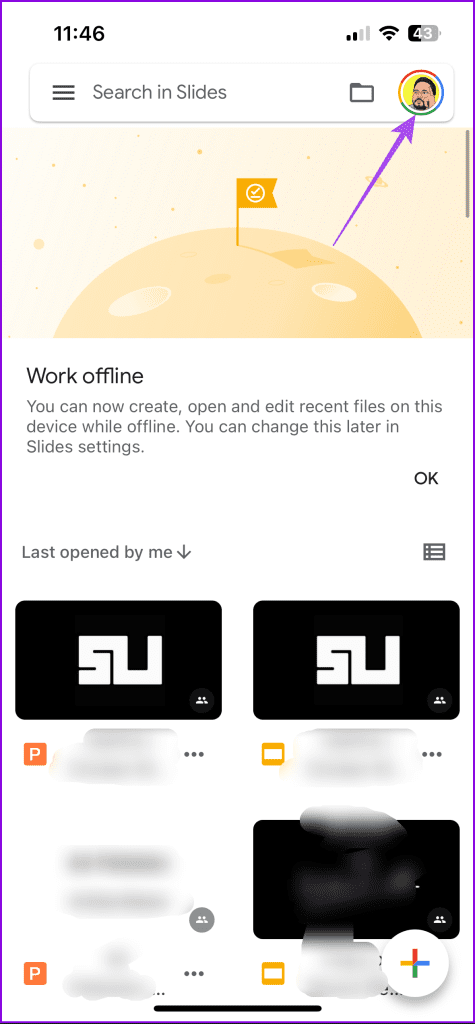
Paso 2: seleccione Administrar cuentas en este dispositivo.
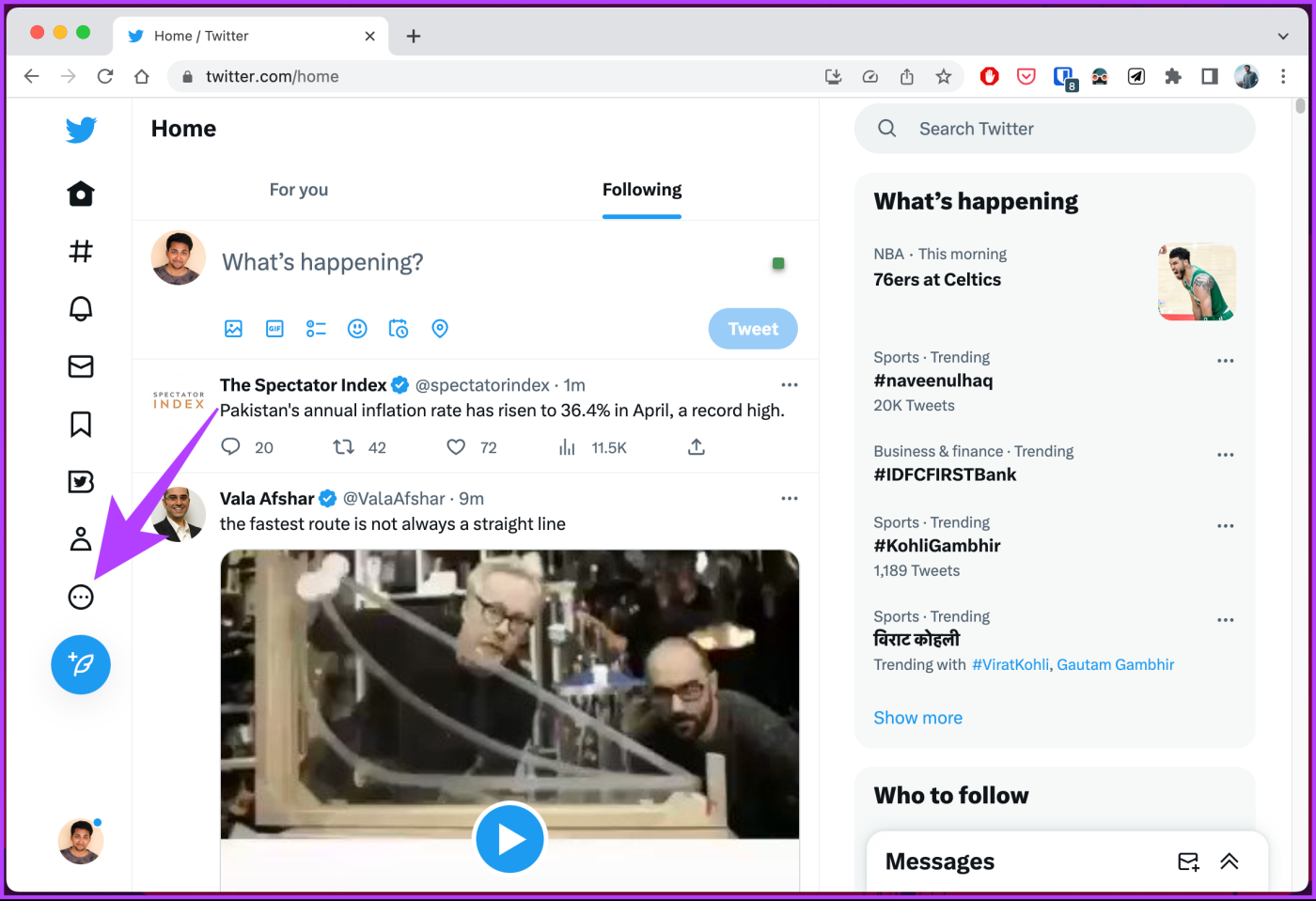
Paso 3: toca Eliminar debajo del nombre de tu cuenta. Inicie sesión nuevamente en Presentaciones de Google y verifique si el problema está resuelto.
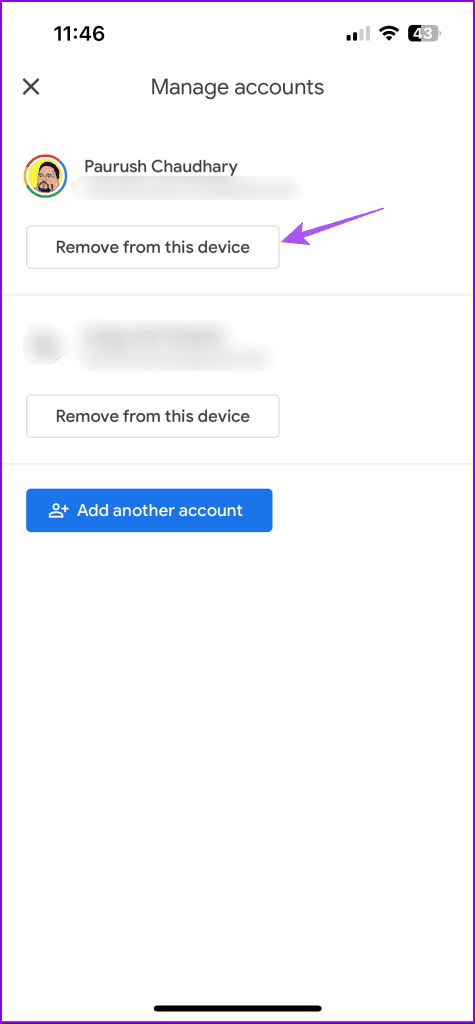
Paso 1: abre Presentaciones de Google y toca el ícono de perfil en la esquina superior derecha.

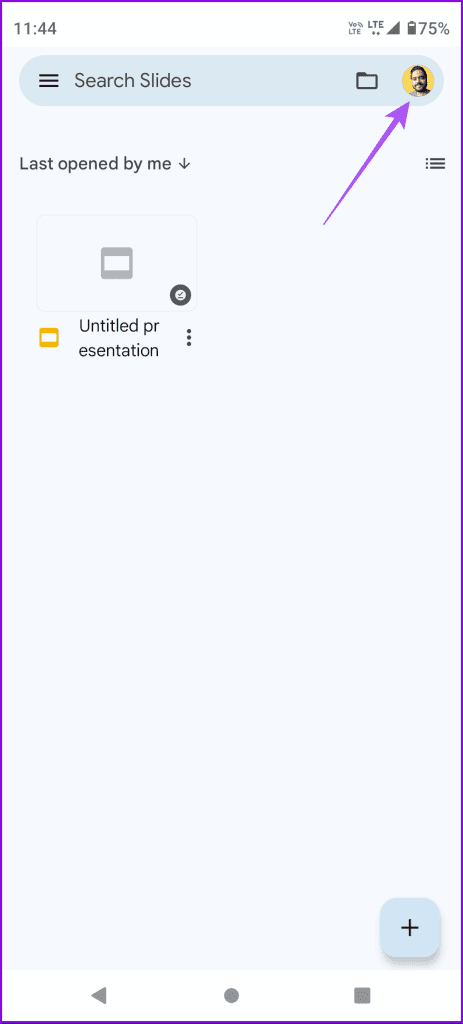
Paso 2: seleccione Administrar cuentas en este dispositivo.
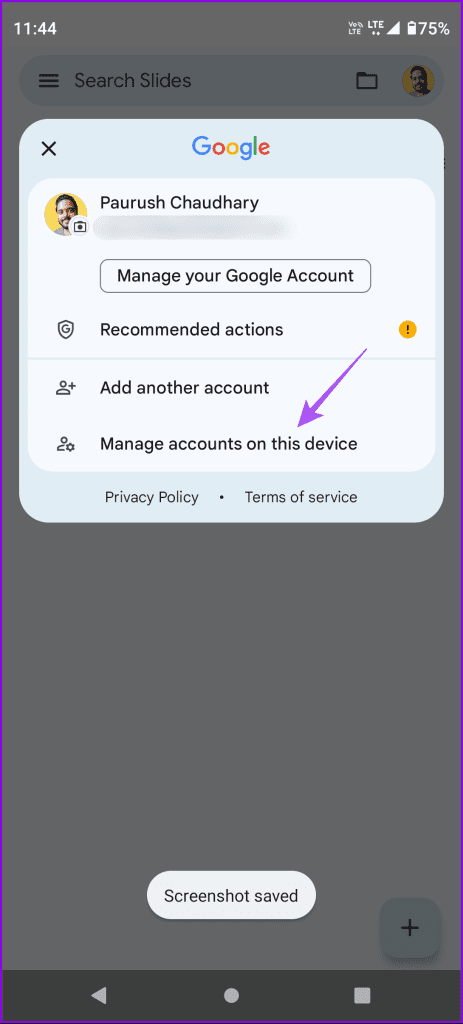
Paso 3: seleccione su cuenta de Google y toque Eliminar cuenta.
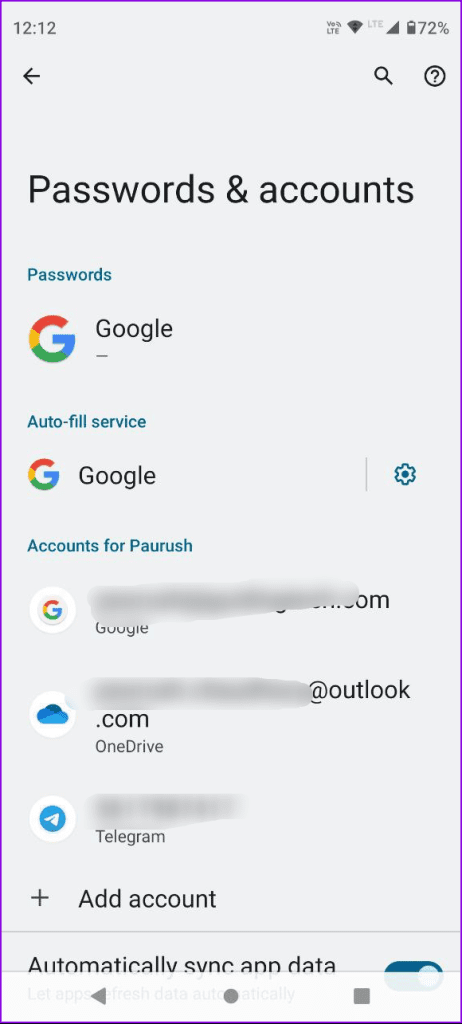
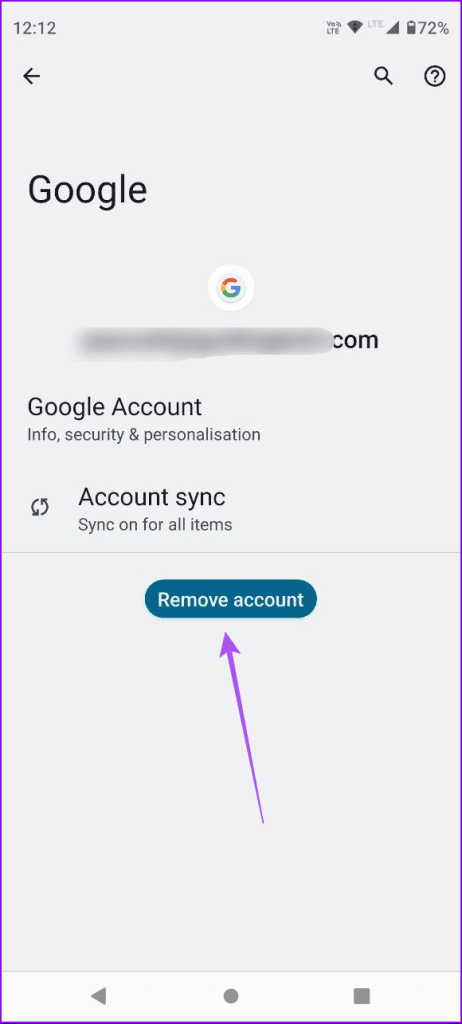
Paso 4: inicie sesión nuevamente en su cuenta de Google y verifique si el problema está resuelto.
Si aún no puedes abrir Presentaciones de Google en tu móvil, te sugerimos que borres el caché de la aplicación, que podría haberse dañado con el tiempo.
Paso 1: abre Configuración y toca General.
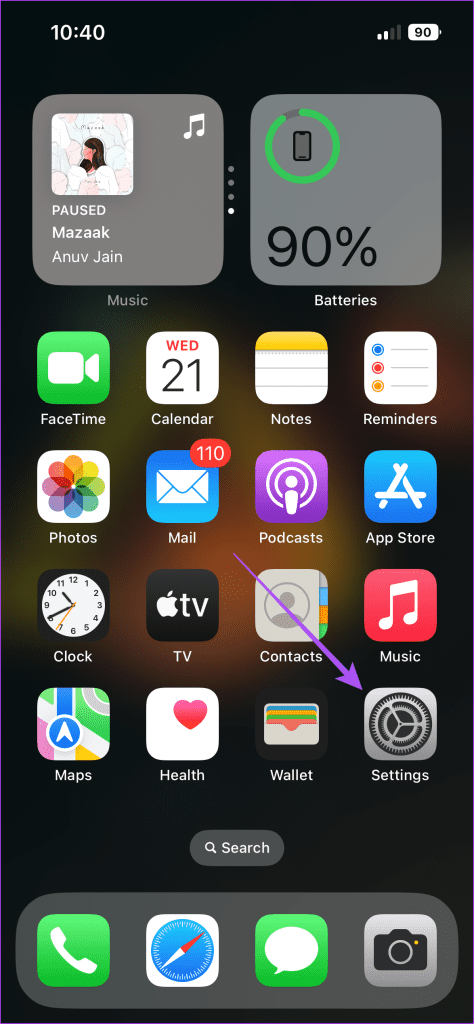
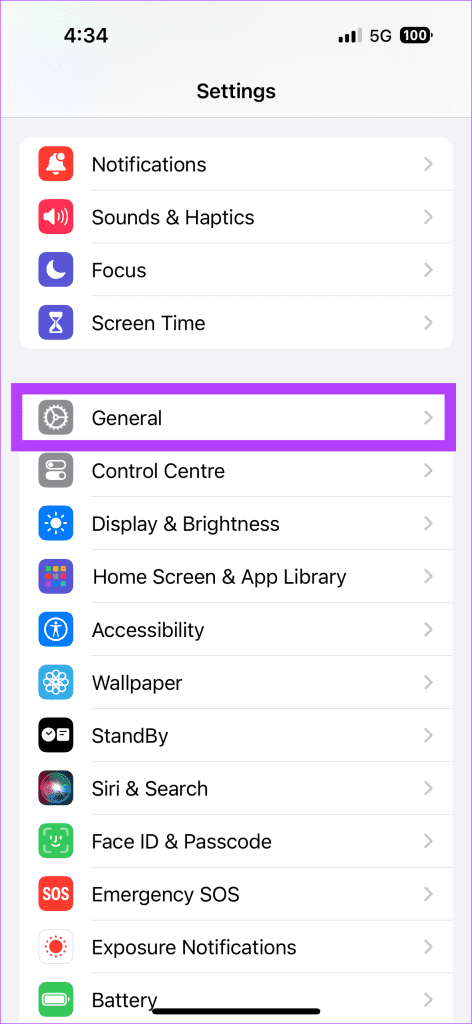
Paso 2: toca Almacenamiento de iPhone y selecciona Presentaciones de Google.

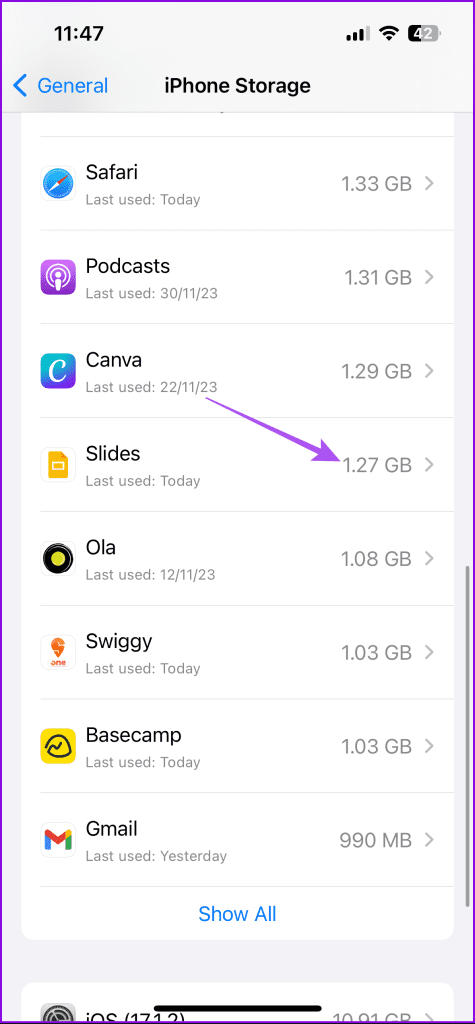
Paso 3: toca Descargar aplicación y selecciona Descargar nuevamente para confirmar.
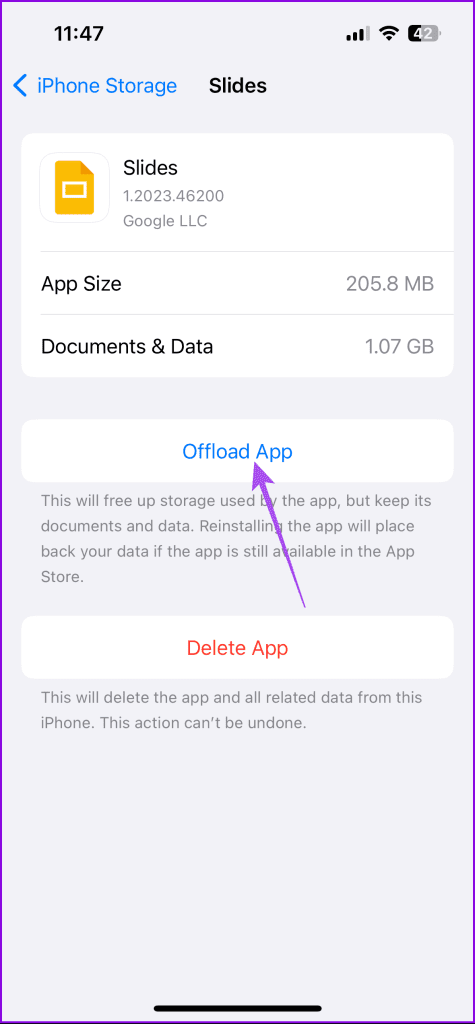
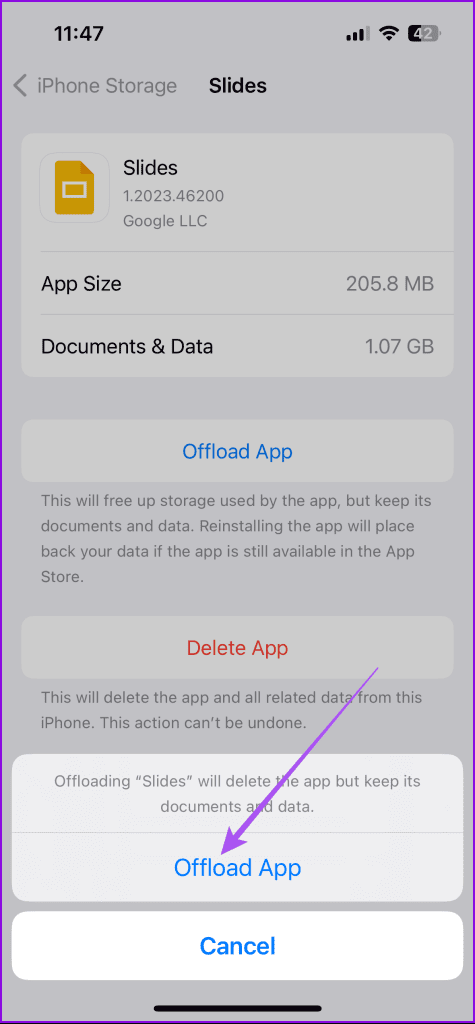
Paso 4: reinstale la aplicación y verifique si funciona.
Paso 1: Mantenga presionada la aplicación Presentaciones de Google y toque Información de la aplicación.
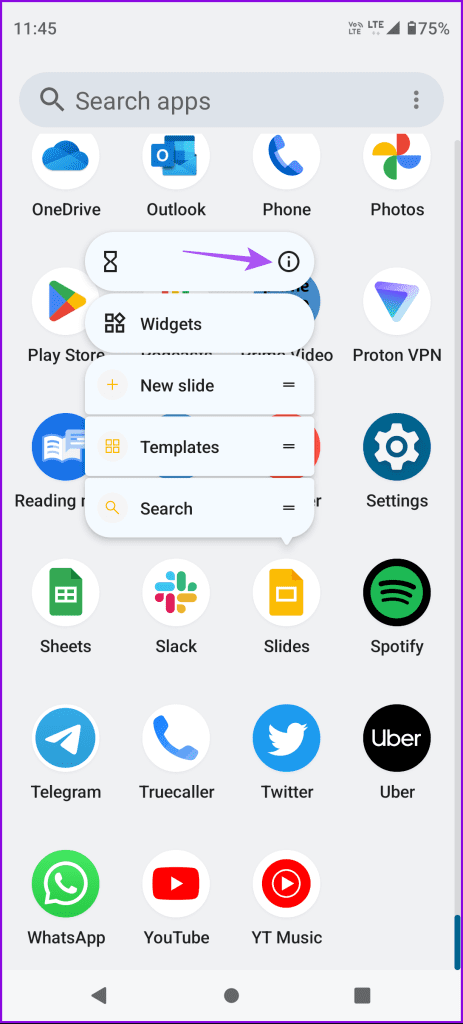
Paso 2: seleccione Almacenamiento y caché y toque Borrar caché.
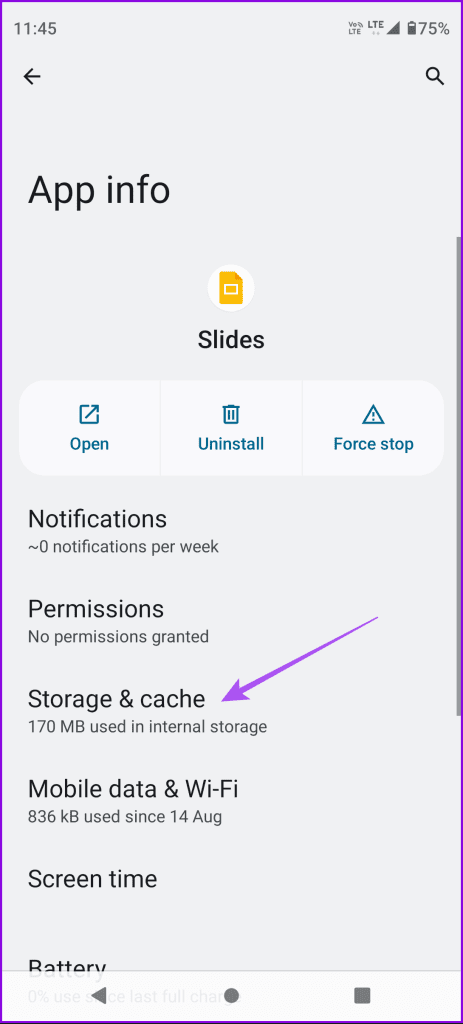
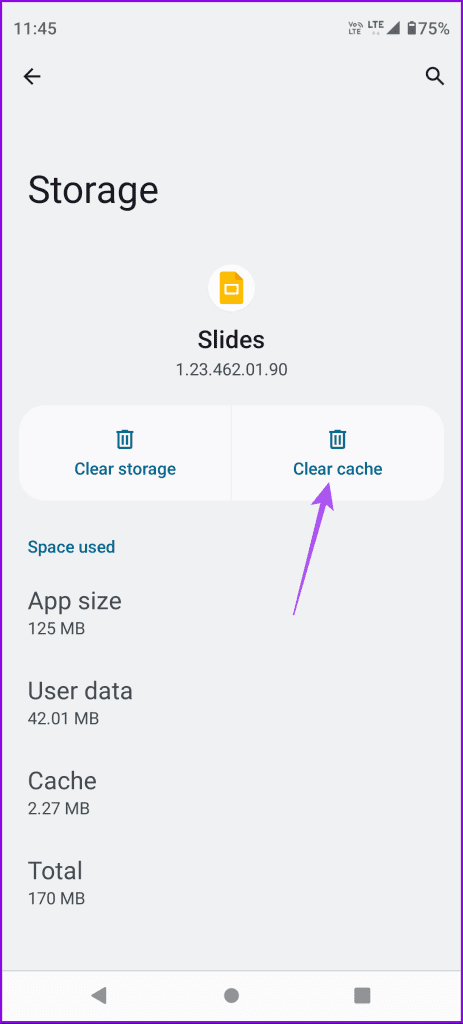
Paso 3: cierre la información de la aplicación y abra Presentaciones de Google para comprobar si el problema está resuelto.
Si la aplicación Google Slides sigue fallando en su teléfono iPhone o Android, la solución es actualizar la versión de la aplicación en su teléfono.
Actualizar Presentaciones de Google en iPhone
Actualizar Presentaciones de Google en Android
Estas soluciones te ayudarán cuando la aplicación Presentaciones de Google no funcione en tu móvil. Puede cambiar a un navegador como Chrome para usar Presentaciones de Google si aún tiene algún problema. Puedes consultar nuestra publicación en caso de que Google Slides deje de cargarse en Chrome .
Las historias de Facebook pueden ser muy divertidas de crear. Aquí te mostramos cómo puedes crear una historia en tu dispositivo Android y en tu computadora.
Aprende a desactivar los molestos videos que se reproducen automáticamente en Google Chrome y Mozilla Firefox con este tutorial.
Resuelve el problema en el que la Samsung Galaxy Tab S8 está atascada en una pantalla negra y no se enciende.
Lee ahora para aprender a borrar música y videos de Amazon Fire y tabletas Fire HD para liberar espacio, desordenar o mejorar el rendimiento.
Un tutorial que muestra dos soluciones sobre cómo evitar permanentemente que las aplicaciones se inicien al arrancar en tu dispositivo Android.
Este tutorial te muestra cómo reenviar un mensaje de texto desde un dispositivo Android usando la aplicación de Mensajería de Google.
Cómo habilitar o deshabilitar las funciones de corrección ortográfica en el sistema operativo Android.
¿Te preguntas si puedes usar ese cargador de otro dispositivo con tu teléfono o tablet? Esta publicación informativa tiene algunas respuestas para ti.
Cuando Samsung presentó su nueva línea de tabletas insignia, había mucho por lo que emocionarse. No solo el Galaxy Tab S9 y S9+ traen las mejoras esperadas, sino que Samsung también introdujo el Galaxy Tab S9 Ultra.
¿Te encanta leer libros electrónicos en las tabletas Amazon Kindle Fire? Aprende cómo agregar notas y resaltar texto en un libro en Kindle Fire.






